No fue posible cargar el complemento en el navegador de las causas y opciones para eliminar el error

- 818
- 222
- Sra. Inés Vázquez
Internet es un portal de usuario global a gran escala en el que todos pueden encontrar información interesante. A través de computadoras y varios dispositivos, las personas usan datos informativos de diferentes sitios, escuchan música, miran videos, leen noticias, comunican, reproducen. Qué decepción comprende al usuario, cuando en algún momento su capacidad en línea se limita a la inscripción en la pantalla, lo que muestra la imposibilidad de cargar el complemento de interés. Consideremos en este artículo las razones del problema de este tipo, así como las opciones comunes y efectivas para su eliminación.

Corrección del error de carga del complemento en el navegador.
Lo que significa "no pudo cargar el complemento"
Los dispositivos modernos permiten a los usuarios deambular libremente por Internet si hay una conexión. La carga de intereses de interés, programas y contenido ocurre a través del navegador, y este último hace que la decisión sea exclusivamente el usuario. A veces, las situaciones de emergencia ocurren cuando en la entrada incluso al sitio visitado con frecuencia no permiten cargar el contenido deseado.
Antes de pasar a los motivos de la imposibilidad de la libre operación de los recursos de Internet del usuario, es importante comprender cuándo el problema está asociado con las capacidades funcionales del complemento y lo que esto significa. A menudo, los usuarios tienen que enfrentar este problema al visitar sitios que permiten ver o descargar video, aplicaciones de juegos o archivos de música, con mayor frecuencia cuando usan Google Chrome, Opera y Yandex como navegadores. El problema se manifiesta de la siguiente manera: en la pantalla, en lugar de la información esperada, hay una frase "no podría cargar el enchufe -i", lo que significa que el "fallido" traducido "falló".
Tal frase en la pantalla del dispositivo limita las capacidades, hace que sea imposible cargar este contenido. La capacidad de trabajo del navegador está garantizada por un conjunto de funciones que son invisibles para una persona. Un usuario ordinario tiene que comprender los matices y sutilezas de trabajo solo en esas situaciones cuando no era posible obtener el contenido de interés, cuando hay problemas con la reproducción del equipo.
Razones para la aparición de un error
Como muestra la práctica, las razones por las cuales cierta información en un dispositivo de computadora no se carga, puede haber varias. Primero debe verificar la disponibilidad de una conexión con Internet. Si esto se excluye, entonces el complemento es posible no se puede cargar debido a la obsolescencia del navegador, con la necesidad de actualizarlo a la última versión, su desbordamiento por tercera información parcial o el mal funcionamiento consiste en la incorrección del trabajo de Adobe Flashi Player. Por defecto, el trabajo de este reproductor es invisible para el usuario, pero incluso las mal funcionamiento menor en su funcionamiento se limitarán a ver, cargar y descargar ciertos datos. Consideremos en detalle cómo hacer frente a un problema similar, dónde comenzar a corregir los errores, cómo devolver la funcionalidad del navegador y el acceso a todos los datos de Internet.
Método para eliminar el problema de la carga de complementos
Decidamos qué hacer si no era posible cargar el complemento, centrándose en el lado práctico de la resolución del problema.
Actualización de Adobe Flash Player
El mensaje no pudo cargar el enchufe -I en la pantalla de cualquier dispositivo, elimina a una persona del modo de operación habitual, limitando sus capacidades. Vale la pena comenzar la solución con la actualización de Adobe Flash Player, cuya obsolescencia o funcionamiento es el factor más común que provoca la imposibilidad de trabajar con algunos sitios. Por lo tanto, puede solucionar problemas en el trabajo del jugador con varias opciones para resolver el problema. Primero debe asegurarse de que el complemento esté incluido en el sistema. Para hacer esto, en el navegador en la línea de dirección, ingrese el comando: el nombre del navegador es un columboy doble plugins de corte. Por ejemplo, para la ópera, el procedimiento se verá así: ópera: // complementos, en la ventana abierta, busque la herramienta de reproductor de Adobe Flash y verifique su estado. Si la herramienta está desconectada, active su trabajo.
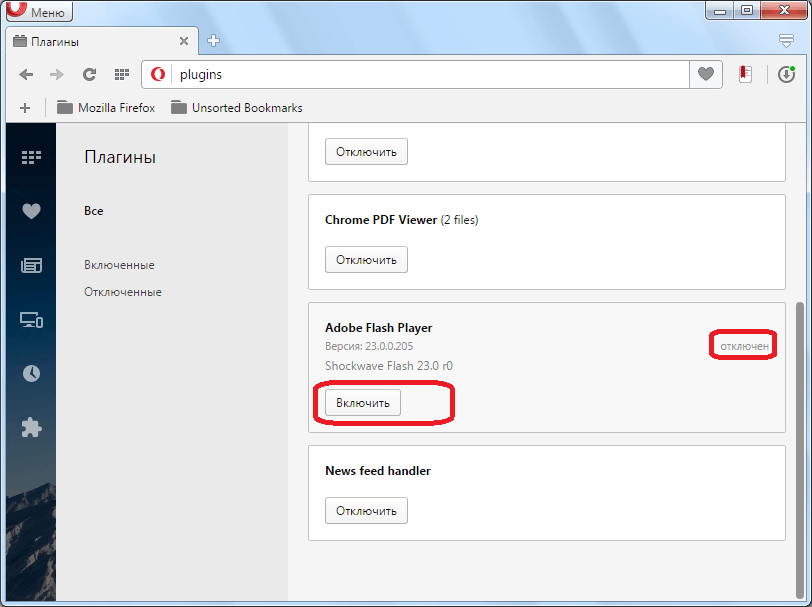
También puede actualizarlo a la última versión. Para hacer esto, debe eliminar el complemento, descargar el nuevo e instalarlo. También puede resolver la actualización automática del programa. Si todo está claro con la primera opción, para instalar actualizaciones automáticas debe: ingrese el panel de control del navegador, vaya a la sección "Todos los elementos de control". Aquí busque Adobe Flash Player, seleccione "Cambiar la configuración de actualización" y permita la actualización automatizada. Después de reiniciar la computadora, los cambios deben entrar en vigor si las razones estuvieran en un software obsoleto, los complementos se cargarán en modo estándar.
Limpieza de caché y galletas
La razón de la ocurrencia del problema con los complementos es a menudo la obstrucción del navegador, que se explica por la presencia de una gran cantidad de archivos de información y la gran historia de visitar páginas web por parte del consumidor. Dicha información es un tipo de basura de "software" que afecta la capacidad de trabajo del navegador, por lo que debe limpiar periódicamente las cookies y el caché. El proceso de eliminar el problema "no pudo cargar el complemento" mediante el historial de limpieza es similar a todos los navegadores es similar en funcionalidad, pero tiene algunas diferencias, dependiendo del tipo de programa. Si Google Chrome se opera como un navegador, mientras que el programa emitió información sobre la imposibilidad de descargar un complemento, la limpieza de Kesha y Cooks se lleva a cabo de la siguiente manera:
- Abra el menú de pestañas Google Chrome, cuyo icono se encuentra en la esquina superior, derecha de la página.
- Vaya al registro "Herramientas adicionales".
- Poner cheques información adicional opuesta.
- Elija la característica "por todo el tiempo".
- Confirme el botón "Clean History".
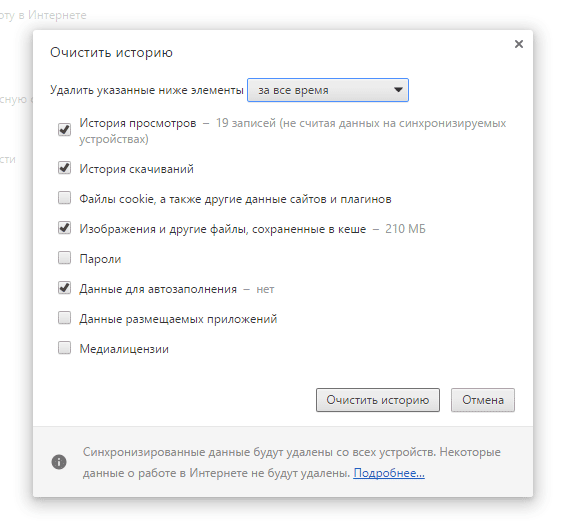
Internet Explorer deberá pasar por el menú cómo ir a la línea de "seguridad" en Khrom, con la transición al registro "Eliminar la revista del navegador". Después de colocar las marcas de verificación, frente a la información "adicional", confirme la acción del botón "Eliminar". En la "ópera", el icono del menú se encuentra en la esquina superior izquierda del navegador. Si no fue posible descargar el complemento en Opera, para resolver el problema de la obstrucción, será necesario abrir un navegador, encontrar el elemento "Configuración" en el menú, ir a "Seguridad", donde la capacidad de seleccionar y Eliminar cookies, archivos de efectivo, el historial de descarga y visitas para todo el período de operación de la utilidad se abrirá.
Когда не ззраются плагины в Úunc. анных, производ seco через меню, где, внизз страницы, иееетс súbdito "". En la ventana de desarrollo, en la sección "Datos personales", vaya al punto de "historial de limpieza", dónde elegir caché y cookies, y luego confirme su eliminación. Después de los procedimientos completos y la recarga del navegador, el problema es, al limitar la capacidad de descargar cierto contenido, debe decidir.
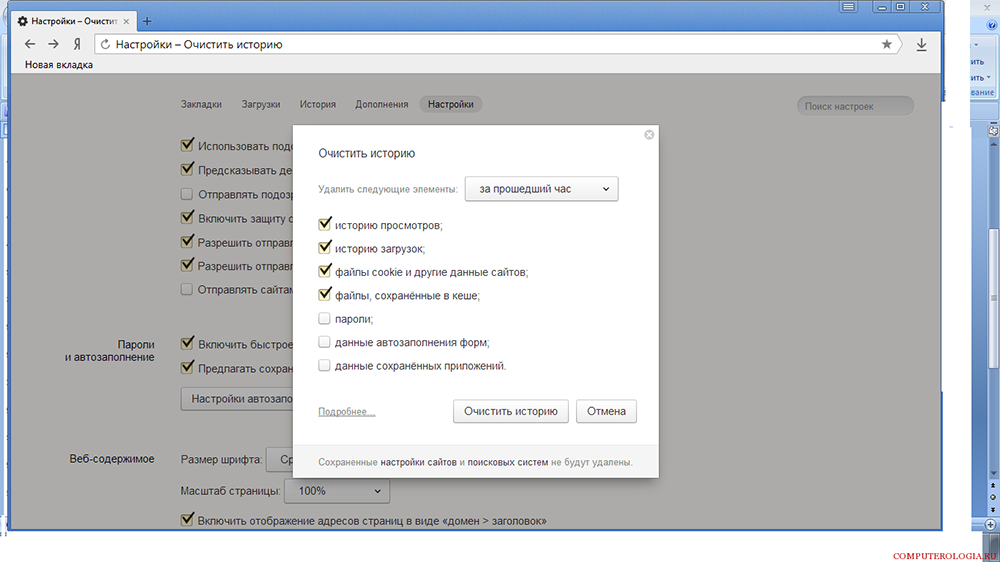
Actualización del navegador
Una ventana de error de "falla del complemento" en Yandex Brauzer, Google Chrome, Opera u otros navegadores de Internet también puede manifestarse debido a la obsolación del navegador. En este caso, la falla se puede eliminar actualizando el observador. Para actualizar el navegador, independientemente de su nombre, deberá ir a la configuración de la aplicación a través del menú, dónde encontrar el elemento "Acerca del programa" y hacer clic en él con la tecla del mouse derecho. En la ventana que aparece, debe hacer clic en la "actualización" y esperar a que la actualización complete. Esto se indicará mediante la inscripción correspondiente en la pantalla.
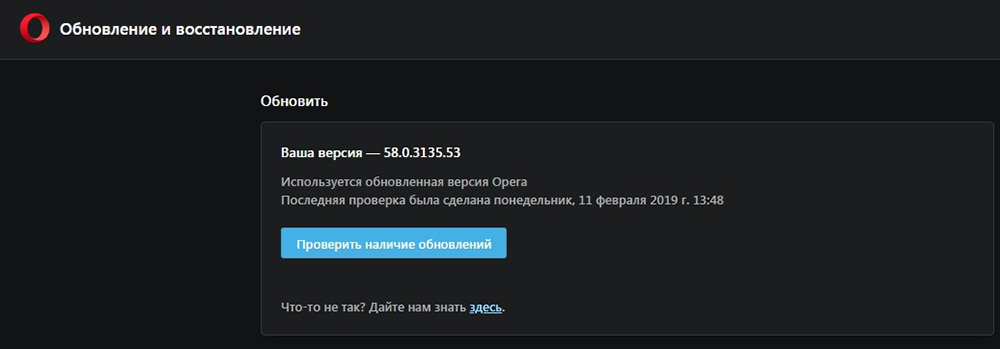
Eliminar virus
Casos muy raros, pero que ocurren cuando la funcionalidad del navegador se limita a los virus que llegaron a la PC en el proceso de "vagabundeo" en los sitios. Para excluir la infección viral de la computadora, será necesario lanzar un programa antivirus, escaneando por la fuerza el sistema operativo para la presencia de virus si está disponible en una PC, o cargar e instalar una versión de licencia de uno de ellos.
Restauración de la funcionalidad del sistema
El problema de la carga de complementos también puede explicarse por el conflicto de servicios públicos instalados en la PC. Si el usuario ha instalado recientemente alguna aplicación con el navegador Flash Player, entonces será necesario restaurar el rendimiento del software. El procedimiento es la instrucción de paso por paso:
- Abra a través del menú "Panel de PC" de PC, seguido de la transición a la categoría "Todos los elementos de control". Para hacer esto, en la línea "Ver", debe seleccionar el elemento "Iconos pequeños", dónde encontrar la línea "Restauración" en la lista.
- En la ventana que aparece, seleccione la línea "Inicie de la recuperación del sistema", siga los equipos que aparecen en la pantalla, realicen la transición a la posición de control de la clave "Siguiente".
- El procedimiento de recuperación llevará algún tiempo, al finalizar el proceso, se restaurará todas las configuraciones del sistema necesarias para el funcionamiento correcto del sistema operativo.
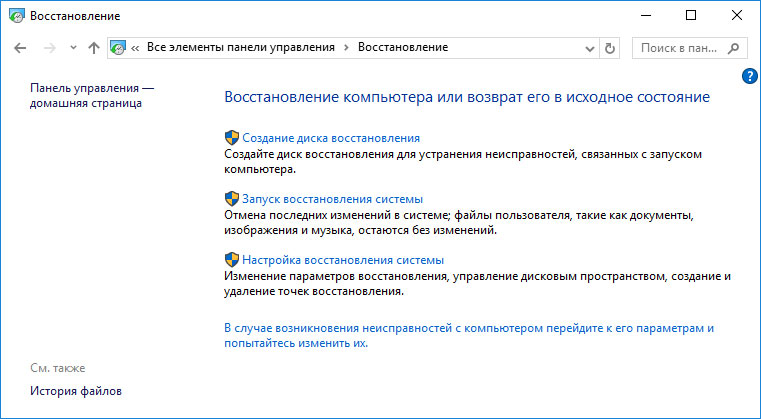
Resumen
Un error que consiste en la imposibilidad de trabajar con complementos es uno de los más comunes, pero fácil de eliminar en los dispositivos de computadora. La eliminación de errores no proporciona manipulaciones sistémicas complejas, básicamente el resultado se logra después de actualizar Adobe Flash Player, a veces puede ser necesario limpiar el navegador, su actualización o reinstalar. Siguiendo las instrucciones prescritas en el artículo, todos podrán independientemente, sin la ayuda de especialistas, devolver la capacidad de trabajo del navegador, arreglar el error del sistema.
- « Convertir los archivos de Excel a XML y VICE
- Métodos verificados para mejorar la seguridad de Android cuando se trabaja en Internet »

